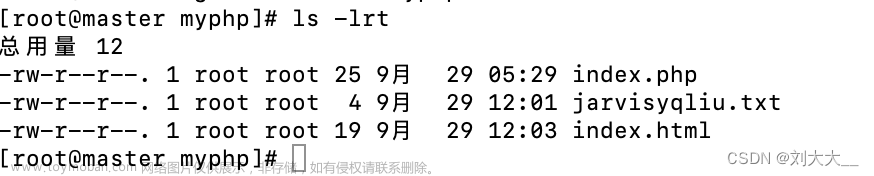macOS搭建php开发环境
1.安装brew
/bin/zsh -c "$(curl -fsSL https://gitee.com/cunkai/HomebrewCN/raw/master/Homebrew.sh)"2.安装Nginx
brew install nginx3.安装mysql
brew install mysql4.安装php
由于homebrew主库中没有PHP7.2 之前的版本,并且7.2,7.3版本也被标记成过时版本;所以需要先挂在第三方的扩展,具体操作如下:
brew tap shivammathur/php
brew search phpphp5.6
brew install shivammathur/php/php@5.6php7.3
brew install shivammathur/php/php@7.3php7.4
brew install shivammathur/php/php@7.4php8.2
默认新版8以上直接安装
brew install php5.修改php设置
sudo vim/usr/local/etc/php/5.6/php-fpm.conf 下的:注意:5.6版本的配置文件路径和其他版本不一样
listen = 127.0.0.1:9000
改为
listen = 127.0.0.1:9056
sudo vim/usr/local/etc/php/7.3/php-fpm.d/www.conf 下的:
listen = 127.0.0.1:9000
改为
listen = 127.0.0.1:9073
sudo vim/usr/local/etc/php/7.4/php-fpm.d/www.conf 下的:
listen = 127.0.0.1:9000
改为
listen = 127.0.0.1:9074
sudo vim/usr/local/etc/php/8.2/php-fpm.d/www.conf 下的:
listen = 127.0.0.1:9000
改为
listen = 127.0.0.1:9082
6.修改nginx配置
sudo vim /usr/local/etc/nginx/nginx.conf
改为如下:
#user nobody;
worker_processes 1;
error_log /var/logs/error.log;
#error_log logs/error.log notice;
#error_log logs/error.log info;
#pid logs/nginx.pid;
events {
worker_connections 1024;
}
http {
include mime.types;
default_type application/octet-stream;
#log_format main '$remote_addr - $remote_user [$time_local] "$request" '
# '$status $body_bytes_sent "$http_referer" '
# '"$http_user_agent" "$http_x_forwarded_for"';
#access_log logs/access.log main;
sendfile on;
#tcp_nopush on;
#keepalive_timeout 0;
keepalive_timeout 65;
#gzip on;
include servers/*;
}
配置站点test1:
在
cd /usr/local/etc/nginx/servers下新建站点配置文件如:sudo vim test1.conf
内容如下:
server {
listen 80;
server_name localhost;
# 配置项目路径
root /Users/xxx/xxx/php/2023/test1;
#access_log logs/host.access.log main;
location / {
index index.html index.htm index.php;
if (!-e $request_filename) {
rewrite ^(.*)$ /index.php?s=/$1 last;
break;
}
}
#error_page 404 /404.html;
# redirect server error pages to the static page /50x.html
#
error_page 500 502 503 504 /50x.html;
location = /50x.html {
root html;
}
# pass the PHP scripts to FastCGI server listening on 127.0.0.1:9000
location ~ \.php$ {
# 9056上面设置的监听端口,加载php5.6
fastcgi_pass 127.0.0.1:9056;
fastcgi_index index.php;
fastcgi_param SCRIPT_FILENAME $document_root$fastcgi_script_name;
include fastcgi_params;
}
}配置站点test2:
在
cd /usr/local/etc/nginx/servers下新建站点配置文件如:sudo vim test2.conf
内容如下:
server {
listen 80;
server_name localhost;
# 配置项目路径
root /Users/kbq/workspace/php/2023/test2;
#access_log logs/host.access.log main;
location / {
index index.html index.htm index.php;
if (!-e $request_filename) {
rewrite ^(.*)$ /index.php?s=/$1 last;
break;
}
}
#error_page 404 /404.html;
# redirect server error pages to the static page /50x.html
#
error_page 500 502 503 504 /50x.html;
location = /50x.html {
root html;
}
# pass the PHP scripts to FastCGI server listening on 127.0.0.1:9000
location ~ \.php$ {
# 9074上面设置的监听端口,加载php7.4
fastcgi_pass 127.0.0.1:9074;
fastcgi_index index.php;
fastcgi_param SCRIPT_FILENAME $document_root$fastcgi_script_name;
include fastcgi_params;
}
}检查配置
nginx -t
如果报文件权限问题:sudochmod -R 777 /var/logs
设置php-fpm开机自启
未验证成功
将/usr/local/opt/php@5.6 下的homebrew.php@5.6.service
将/usr/local/opt/php@7.3 下的homebrew.php@7.3.service将/usr/local/opt/php@7.4 下的homebrew.php@7.4.service
将/usr/local/opt/php@8.2 下的homebrew.php@8.2.service
将/usr/local/opt/php 下的homebrew.php.service
复制到
/Library/LaunchAgents
最后重启系统
手动启动php-fpm
brew services start php@5.6
brew services start php@7.3
brew services start php@7.4
brew services start php@8.2
验证是否启动成功
lsof -i :9056
lsof -i :9073
lsof -i :9074
lsof -i :9082
终端切换php版本
解除之前版本链接:brew unlink php
增加新版本链接:
brew link --overwrite php@5.6
brew link --overwrite php@7.3
brew link --overwrite php@7.4
brew link --overwrite php@8.2
将php加入环境变量
将如下加入 /Users/xxx/.bash_profile
export PATH=${PATH}:/usr/local/opt/php@5.6/bin
export PATH=${PATH}:/usr/local/opt/php@5.6/sbin
alias php56="/usr/local/opt/php@5.6/bin/php"
export PATH=${PATH}:/usr/local/opt/php@7.3/bin
export PATH=${PATH}:/usr/local/opt/php@7.3/sbin
alias php73="/usr/local/opt/php@7.3/bin/php"
export PATH=${PATH}:/usr/local/opt/php@7.4/bin
export PATH=${PATH}:/usr/local/opt/php@7.4/sbin
alias php74="/usr/local/opt/php@7.4/bin/php"
export PATH=${PATH}:/usr/local/opt/php@8.2/bin
export PATH=${PATH}:/usr/local/opt/php@8.2/sbin
alias php82="/usr/local/opt/php@8.2/bin/php"使配置生效 source .bash_profile
校验配置是否成功,终端输入
php56 -v
php73 -v
php74 -v
php82 -v
显示如下类似内容,则为成功
PHP 8.2.12 (cli) (built: Nov 6 2023 02:54:37) (NTS)
Copyright (c) The PHP Group
Zend Engine v4.2.12, Copyright (c) Zend Technologies
with Zend OPcache v8.2.12, Copyright (c), by Zend Technologies安装composer
php56 -r "copy('https://getcomposer.org/installer', 'composer-setup.php');"
php56 -r "if (hash_file('sha384', 'composer-setup.php') === 'e21205b207c3ff031906575712edab6f13eb0b361f2085f1f1237b7126d785e826a450292b6cfd1d64d92e6563bbde02') { echo 'Installer verified'; } else { echo 'Installer corrupt'; unlink('composer-setup.php'); } echo PHP_EOL;"
php56 composer-setup.php
php56 -r "unlink('composer-setup.php');"
sudo mv composer.phar /usr/local/bin/composer56检验是否成功 文章来源:https://www.toymoban.com/news/detail-763786.html
~/ composer74
Failed loading /usr/local/Cellar/php/7.3.3/lib/php/pecl/20180731/xdebug.so: dlopen(/usr/local/Cellar/php/7.3.3/lib/php/pecl/20180731/xdebug.so, 0x0009): tried: '/usr/local/Cellar/php/7.3.3/lib/php/pecl/20180731/xdebug.so' (no such file)
______
/ ____/___ ____ ___ ____ ____ ________ _____
/ / / __ \/ __ `__ \/ __ \/ __ \/ ___/ _ \/ ___/
/ /___/ /_/ / / / / / / /_/ / /_/ (__ ) __/ /
\____/\____/_/ /_/ /_/ .___/\____/____/\___/_/
/_/
Composer version 2.6.5 2023-10-06 10:11:52其他版本安装,将php56改为php73、php74、php82,将composer56改为composer73、composer74、composer82文章来源地址https://www.toymoban.com/news/detail-763786.html
到了这里,关于macOS搭建PHP开发环境(brew安装nginx、mysql 和多版本php,并配置多个php同时运行的环境)的文章就介绍完了。如果您还想了解更多内容,请在右上角搜索TOY模板网以前的文章或继续浏览下面的相关文章,希望大家以后多多支持TOY模板网!